Come attivare l’avviso di limite di velocità su Google Maps

Google maps offre tantissime opzioni di personalizzazione. Oggi vedremo come attivare (o disattivare) l’avviso di velocità limitata.
Mentre guidi il tuo veicolo su strada, la funzione di limitazione della velocità di Google Maps ti avviserà quando stai superando il limite di velocità. Gli utenti vengono avvisati da questa funzione e sono guidati a controllare la velocità dei loro veicoli tramite un tachimetro. Non puoi fare affidamento completamente su un tachimetro.
Quindi, Google Maps ti aiuterà con questa funzione a scopo informativo. Il limite di velocità è presente nell’angolo in basso a sinistra dello schermo, quindi durante la navigazione viene fornito l’orario di arrivo stimato (ETA) con informazioni aggiuntive.
Il limite di velocità mostra la durata del viaggio, l’ETA, i chilometri rimanenti e le opzioni che interrompono la navigazione e dirigono l’intero percorso.
Google Maps ha inventato il tachimetro su schermo nel 2019 ed era disponibile in Asia, Europa, Sud America, Regno Unito e Stati Uniti. Successivamente è stato reso disponibile ad altre regioni del mondo. Se è disponibile al tuo posto, puoi controllare i passaggi seguenti per attivarlo.
Ecco come attivare i limiti di velocità in Google Maps su Android:
- Apri Google Maps sul tuo dispositivo Android.
- Seleziona l’immagine del profilo nell’angolo in alto a destra.
- Scegli Impostazioni e scorri verso il basso fino alle impostazioni navigatore.
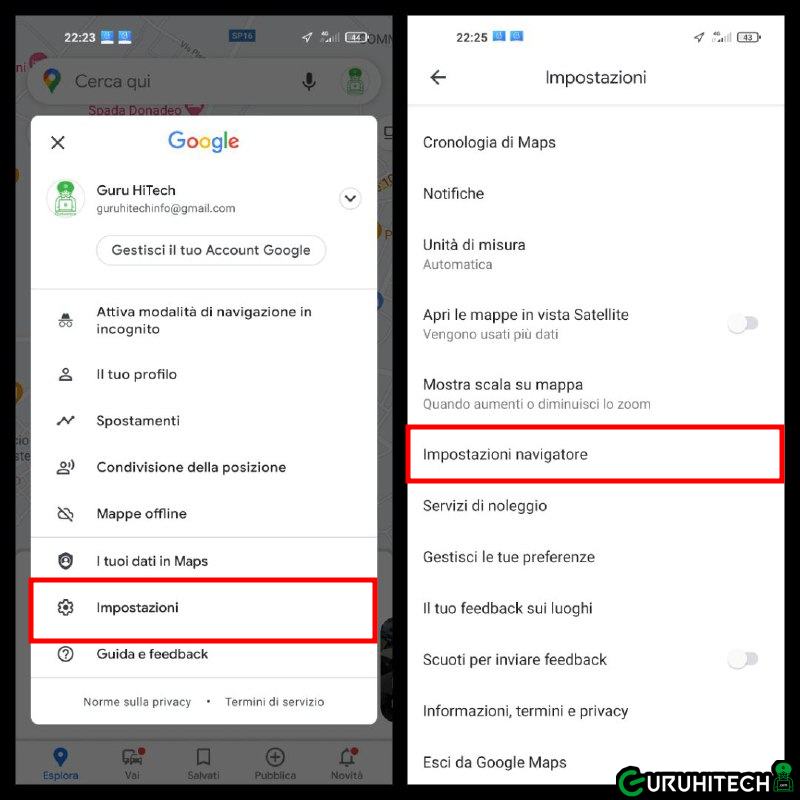
- Ora puoi attivare e disattivare il pulsante del limite di velocità.
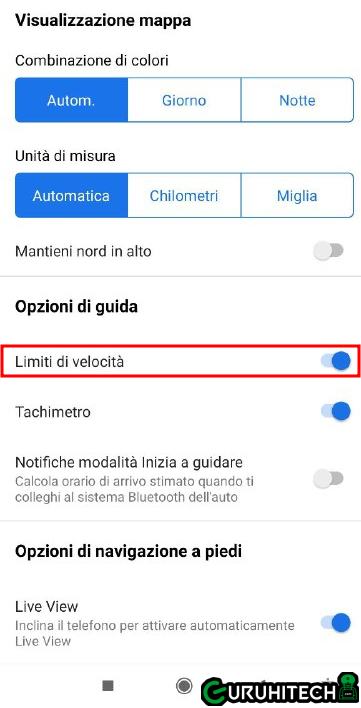
- Da ora in poi, se superi il limite di velocità, Google Maps ti avviserà automaticamente.
Ti potrebbe interessare:
Segui guruhitech su:
- Google News: bit.ly/gurugooglenews
- Telegram: t.me/guruhitech
- X (Twitter): x.com/guruhitech1
- Bluesky: bsky.app/profile/guruhitech.bsky.social
- GETTR: gettr.com/user/guruhitech
- Rumble: rumble.com/user/guruhitech
- VKontakte: vk.com/guruhitech
- MeWe: mewe.com/i/guruhitech
- Skype: live:.cid.d4cf3836b772da8a
- WhatsApp: bit.ly/whatsappguruhitech
Esprimi il tuo parere!
Ti è stata utile questa guida? Lascia un commento nell’apposita sezione che trovi più in basso e se ti va, iscriviti alla newsletter.
Per qualsiasi domanda, informazione o assistenza nel mondo della tecnologia, puoi inviare una email all’indirizzo [email protected].
Scopri di più da GuruHiTech
Abbonati per ricevere gli ultimi articoli inviati alla tua e-mail.
